
新しいMacをXNUMX年以内とは言わないまでも、数か月使用しています。 残り。 異常なことは何も気づいておらず、システムのクラッシュや管理速度に関連する問題が発生しないことを非常に嬉しく思います。
しかし、突然、システムが起動してデスクトップが表示されるまでに必要以上に時間がかかることに気付き始めました。 私たちはXNUMXつから行ってきました 比類のないスピードと流動性、注文の管理にアカウントよりも時間がかかるシステムへ。
この投稿では、この状況が悪化しないように、また必要に応じて大幅に改善するために何をすべきかを説明します。 明らかに、流動性の感覚を取り戻すために、それはパッチ以上のものではありません。 ゼロから再インストール OSXオペレーティングシステム。
少し前に、投稿のXNUMXつで、の新しい更新を示しました。 CleanMyMac、最高ではないにしても、OSXで最高のアプリケーションのXNUMXつ オペレーティングシステムのパフォーマンスを最適化する ハードドライブの空き容量を確保しながら。 ただし、適切なメンテナンスを行うと、多くのアプリケーションを開く速度が上がり、Macのログイン時間が短くなる可能性があることをお知らせしておきます。ただし、その違いについても説明します。 代替 システム自体の外部にソフトウェアをダウンロードせずに、Macをより速く起動する方法を知るため。
▪ 不要なスタートアップアプリを削除します。 Macコンピュータの電源を入れると、オペレーティングシステムは最初から起動を開始し、Mountain Lionに依頼した場合でも、デスクトップが表示されるまで、最初に最も基本的な操作を実行します。 これらのプロセスを参照するすべての情報は、 Unity Cの入口 Pプロセスなので、必要に応じて、起動時に実行する必要のないものを選択する必要があります。 これを行うには、「システム環境設定」に移動し、「ユーザーとグループ」アイコンを選択します。このアイコン内で、上部のタブ「スタートアップ」をクリックします。参照はMountainLionです。 以前のドアマンよりもジェスチャーの速度が表示された場合のすべての情報とその残し方変更を加えるには、南京錠ボタンをクリックして管理者パスワードを入力してセクションのロックを解除する必要があります。 この時点で、リストの最後に+/-を使用して、 削除して保持するものを選択できます。 持っているものが少なければ少ないほど、Macは早く起動します。
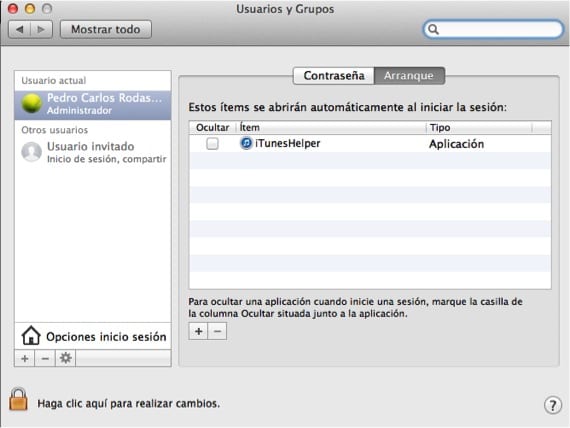
▪ ハードドライブとそのアクセス許可を修復します。 もちろん、ハードディスクを最良の状態に保つと、システムの起動が速くなります。 プロセスは 非常に簡単、「にアクセスするだけでよいのでディスクユーティリティ " アプリケーションフォルダ内または「OTHERS」フォルダ内のLaunchpad上。 この場合、OSXがインストールされているハードドライブを選択するだけで済みます。 下の領域には、分析の実行と不規則性の修復の両方に必要なボタンがあります。
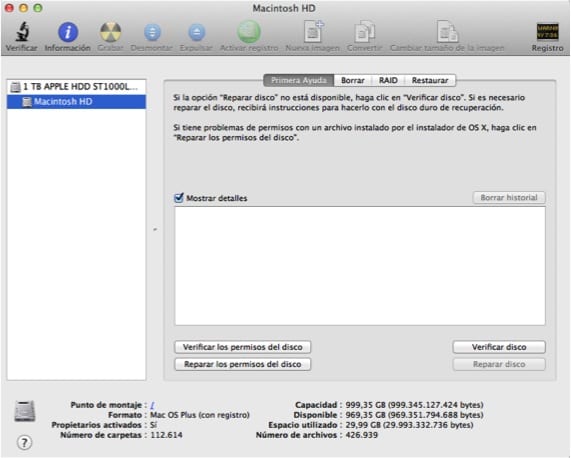
▪ サードパーティのアプリを使用する:前のXNUMXつの手順を実行しても、システムの起動がまだ遅い場合は、次のようなアプリケーションを試すことができます。 Mac用CCleaner o CleanMyMac 2 これには、システムと一緒に起動されるアプリケーションを管理するための特定のツールが含まれています。
アドバイスを終了するために、Macに現在回転ディスクがある場合、特定のデータ転送速度に到達できることもお知らせします。これは、SSDディスクで達成できる速度よりも低速です。 SSDをMacにインストールできる場合、それは間違いなくあなたが取ることができる最善の行動です。 ご存知かもしれませんが、Appleは徐々にディスクを頑丈なものに交換しているため、コンピュータを使用すると文字通り「飛ぶ」ようになります。
詳しくは - この簡単なヒントを使用して、Mac OSXの電源を切る、再起動する、またはスリープ状態にする
希少なことですが、誰もが同じことを言ってos xをより速く起動し、設定から起動アイテムを削除し、ディスクのアクセス許可を修復します。誰も数えないのは、launchdaemons、launchagents、startupitemsフォルダーからアイテムを慎重に削除することです。
Alvaro、あなたの貢献に感謝しますが、この場合、私が投稿で言ったように、それはより新しいユーザーに向けられています。 あなたが最初にあなたが持っていることを知ってこのプラットフォームに着くとき。 あなたの言うことはすでに行われていますが、より上級の人々のためです。 次の投稿では、説明をさらに拡張します。 ありがとう!
はい、しかし...これらのどれを排除する必要がありますか????